Win10系统声卡驱动故障导致没有声音是一个常见问题,可以通过以下步骤来排查和解决:
"一、 基础检查"
1. "检查音量设置:"
确保系统音量没有被静音或调至最低。
右键点击任务栏上的音量图标,选择“打开音量合成器”。
检查主音量和各个应用程序的音量是否正常。
点击“播放设备”按钮,查看默认播放设备是否正确,并尝试切换到其他设备(如果有的话)。
2. "检查硬件连接:"
确保扬声器或耳机正确连接到电脑的音频输出端口。
如果是外接音箱,检查音箱自身的电源和音量设置。
尝试更换音频线或连接到其他设备,排除硬件故障的可能性。
"二、 驱动程序相关"
1. "更新声卡驱动程序:"
"自动更新:"
右键点击“开始”按钮,选择“设备管理器”。
展开“声音、视频和游戏控制器”类别。
右键点击你的声卡设备,选择“更新驱动程序”。
选择“自动搜索更新的驱动程序软件”,让Windows自动查找并安装最新的驱动程序。
相关内容:
如果win10系统的声卡驱动器没有声音怎么办?很多朋友发现电脑的声卡驱动程序正常,但没有声音。电脑的声卡硬件坏了吗?事实上,可能是知识声卡存在一些问题。首先,让我们消除声卡的问题。这里有一个小程序教你如何排除声卡故障。
如果计算机中没有声音,可能是计算机的声卡驱动程序出现故障。尤其是最近win10系统升级后,很多朋友都会出现声卡驱动程序故障的问题。如何解决声卡驱动程序故障的问题?下一步,我将带您进入详细教程来解决声卡驱动程序的问题。
以下是win10声卡驱动器故障修复计划
步骤1:卸下声卡驱动程序
1。右键单击win开始菜单图标,然后从列表中选择“设备管理器”。
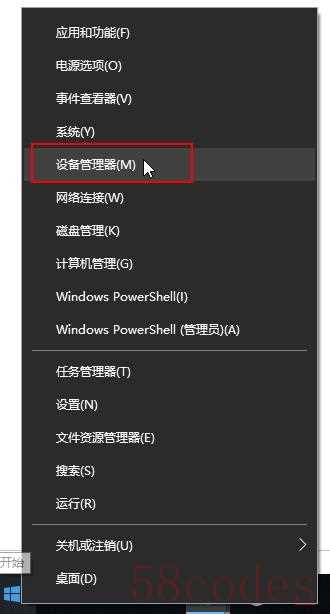
win10声卡的驱动故障如图1所示
2。在设备管理器界面中找到声音、视频和游戏控制器,选择视频卡驱动程序并右键单击“卸载驱动程序”。
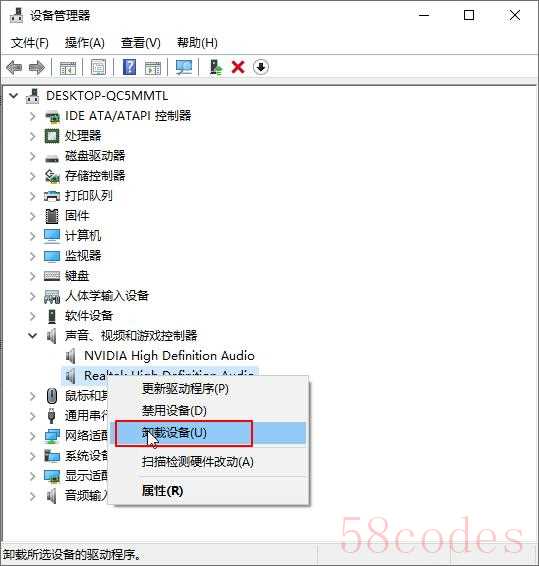
win10声卡的驱动故障如图2所示
3。然后选中“删除此设备的驱动程序软件”,然后单击“确定”,根据屏幕提示完成卸载。
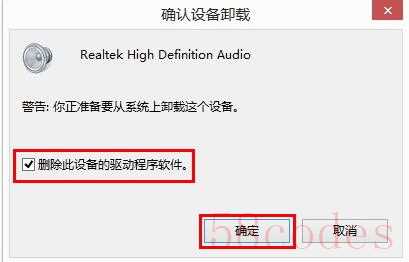
图3中没有声音
步骤2:安装声卡驱动程序
一。打开驱动精灵,点击“立即检测”,如下图:
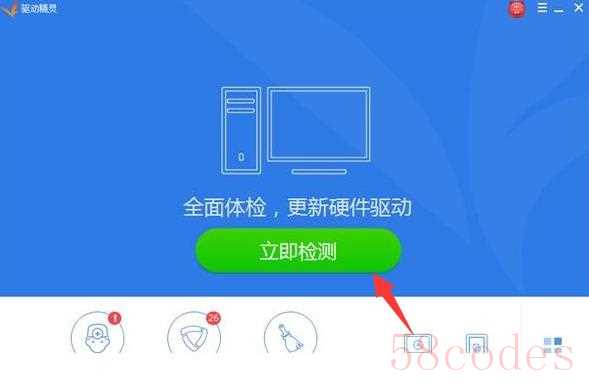
win10声卡的驱动故障如图4所示
2。测试完成后,将显示设备已挂起,需要安装声卡驱动程序。然后,我们单击安装声卡驱动程序并等待修复完成。
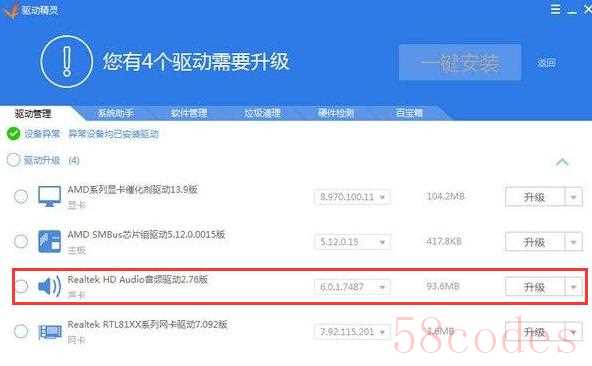
win10声卡的驱动故障如图5所示
以上是关于win10声卡驱动器故障修复程序。

 微信扫一扫打赏
微信扫一扫打赏
 支付宝扫一扫打赏
支付宝扫一扫打赏
